如何查看笔记本电脑配置(快速了解电脑硬件参数的方法)
- 经验技巧
- 2024-08-31
- 6
当我们购买或使用一台笔记本电脑时,了解其配置和硬件参数是非常重要的。只有清楚了解自己电脑的性能和功能,才能更好地满足自己的需求,提升使用体验。本文将介绍如何查看笔记本电脑的配置,帮助读者快速获取电脑的硬件参数。
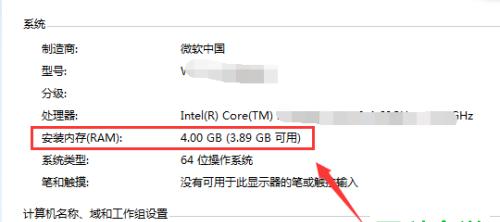
1.操作系统:了解电脑的操作系统版本和类型
在Windows系统中,打开“开始”菜单,点击“设置”,再选择“系统”,在右侧的“关于”选项中,可以查看到操作系统的详细信息。
2.处理器:获取电脑的中央处理器信息
打开任务管理器(Ctrl+Shift+Esc),在“性能”选项卡中,可以看到处理器型号、核心数量、速度等相关信息。
3.内存:查看电脑的随机存储器容量
打开任务管理器(Ctrl+Shift+Esc),在“性能”选项卡中,选择“内存”,即可了解当前电脑的内存容量和使用情况。
4.硬盘:了解电脑存储器的容量和类型
打开“此电脑”,右击系统盘(通常为C盘),选择“属性”,可以查看硬盘的总容量和可用空间。若想查看更详细的硬盘信息,可以使用第三方软件如硬盘信息工具等。
5.显卡:获取电脑的图形处理器信息
在Windows系统中,按下Win+R键,输入“dxdiag”,按下回车键,在“显示”选项卡中,可以查看到显卡型号、驱动版本等信息。
6.声卡:了解电脑的音频设备信息
打开“设备管理器”,展开“声音、视频和游戏控制器”选项,即可看到已安装的声卡设备并查看其属性。
7.网卡:查看电脑的网络适配器信息
打开“设备管理器”,展开“网络适配器”选项,可以看到已安装的网卡设备及其属性。
8.显示器:获取电脑显示设备的相关参数
在Windows系统中,右击桌面,选择“显示设置”,在“显示”选项中,可以查看到当前连接的显示器信息。
9.电池:了解笔记本电池的容量和使用情况
在任务栏中点击电池图标,可以查看电池的容量、剩余电量等信息。
10.输入设备:获取连接至电脑的鼠标和键盘信息
打开“设备管理器”,展开“键盘”和“鼠标和其他指针设备”选项,即可查看已连接的输入设备信息。
11.外部接口:了解电脑的外部连接接口类型
检查电脑背面和侧面,查看接口类型,例如USB、HDMI、音频接口等。
12.光驱:查看电脑是否具有光盘读写功能
检查电脑的外观,寻找是否有光驱的存在。
13.无线功能:了解笔记本的无线通信功能
在任务栏中点击网络图标,可以查看到当前连接的无线网络,以及无线网络适配器的相关信息。
14.扩展插槽:查看电脑可扩展的插槽类型
查看电脑的用户手册或者在电脑外观上寻找扩展插槽标识,可以了解电脑所支持的扩展插槽类型。
15.BIOS信息:获取电脑的基本输入输出系统信息
重启电脑时按下相应的键(通常是Del、F2或者Esc键)进入BIOS设置界面,可以查看到电脑的基本信息。
通过上述方法,我们可以快速而准确地查看笔记本电脑的配置和硬件参数。了解电脑的配置不仅可以帮助我们选择合适的软件和游戏,还可以在必要时升级电脑硬件,提升性能和功能。对于普通用户来说,了解电脑配置是提升使用体验和解决问题的重要一步。
如何查看笔记本电脑的配置
在使用笔记本电脑的过程中,了解电脑的硬件配置信息是非常重要的。知道电脑的配置可以帮助我们更好地选择合适的软件、了解电脑性能、进行系统升级等。本文将介绍一些查看笔记本电脑配置的方法,让您快速了解电脑硬件信息。
操作系统信息
1.查看系统版本
通过点击“开始”按钮,选择“设置”,再点击“系统”,可以在“关于”选项中查看操作系统的详细信息。Windows10家庭版或专业版等。
2.查看操作系统位数
在“设置”中的“系统”选项中,选择“关于”,可以查看操作系统的位数。常见的有32位和64位。
处理器信息
1.查看处理器型号
打开任务管理器,在“性能”选项卡中可以查看到处理器型号。IntelCorei5或AMDRyzen5等。
2.查看处理器核心数和线程数
在任务管理器的“性能”选项卡中,可以查看到处理器的核心数和线程数。核心数决定了处理器的计算能力,线程数影响处理器的多任务处理能力。
内存信息
1.查看安装的内存条数量和容量
通过打开“任务管理器”,在“性能”选项卡中点击“内存”,可以查看电脑中安装的内存条数量和总容量。
2.查看内存频率
在“性能”选项卡中的“内存”下方,可以查看到内存的频率。频率越高,内存读写速度越快。
硬盘信息
1.查看硬盘容量
打开“文件资源管理器”,点击“此电脑”,可以查看到硬盘的总容量和剩余空间。
2.查看硬盘类型
通过打开“设备管理器”,在“磁盘驱动器”下可以查看到硬盘的型号和类型。常见的类型有机械硬盘和固态硬盘。
显卡信息
1.查看集成显卡信息
在“设备管理器”中的“显示适配器”下可以查看到集成显卡的型号和供应商。
2.查看独立显卡信息
如果电脑有独立显卡,可以通过打开“设备管理器”的“显示适配器”下查看到独立显卡的型号和供应商。
声卡信息
在“设备管理器”中的“声音、视频和游戏控制器”下可以查看到声卡的型号和供应商。
网卡信息
在“设备管理器”中的“网络适配器”下可以查看到网卡的型号和供应商。
显示器信息
在“设备管理器”中的“显示器”下可以查看到显示器的型号和供应商。
主板信息
在“设备管理器”中的“系统设备”下可以查看到主板的型号和供应商。
电池信息
在“电源选项”中点击“电池状态”,可以查看笔记本电脑的电池信息,包括剩余电量和健康状态。
外设信息
在“设备管理器”中可以查看到连接在笔记本电脑上的外接设备信息,如鼠标、键盘等。
BIOS信息
在开机时按下相应的键(一般是F2或Delete键)进入BIOS设置界面,可以查看到主板的BIOS信息。
系统信息工具
除了上述方法外,还可以使用一些第三方工具来查看笔记本电脑的配置信息,如CPU-Z、Speccy等。
结尾
了解笔记本电脑的硬件配置是非常重要的,它可以帮助我们更好地了解电脑的性能和选择合适的软件。通过本文介绍的方法,您可以快速查看电脑的配置信息,为您日常使用和维护电脑提供便利。
版权声明:本文内容由互联网用户自发贡献,该文观点仅代表作者本人。本站仅提供信息存储空间服务,不拥有所有权,不承担相关法律责任。如发现本站有涉嫌抄袭侵权/违法违规的内容, 请发送邮件至 3561739510@qq.com 举报,一经查实,本站将立刻删除。